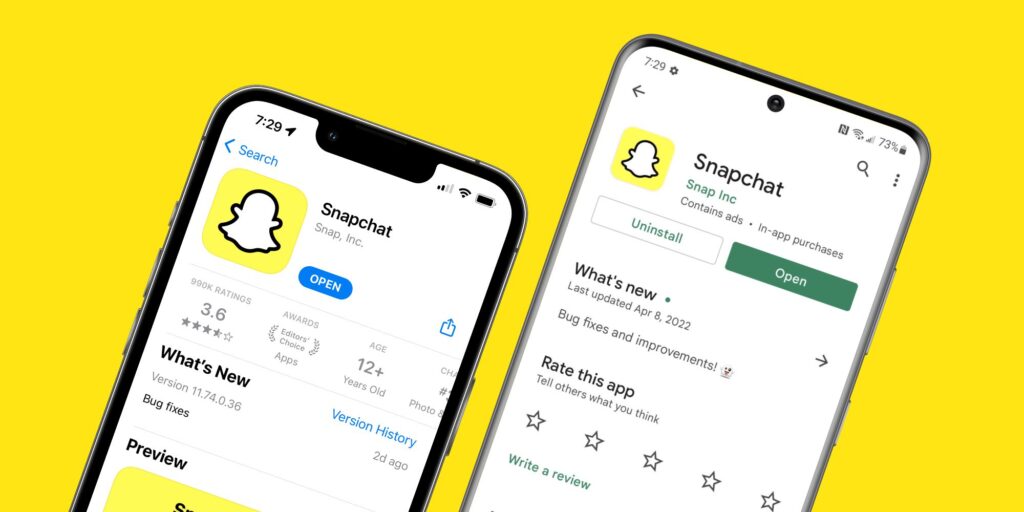Las actualizaciones de Snapchat agregan regularmente nuevas características/configuraciones emocionantes para que los usuarios jueguen. Aquí se explica cómo mantener Snapchat actualizado para obtener estas cosas.
Snapchat regularmente obtiene nuevas funciones y configuraciones para mantener la aplicación actualizada, pero solo si actualiza la aplicación Snapchat al último software disponible. Si bien las aplicaciones de redes sociales siempre han sido una raza competitiva, la competencia es más fuerte que nunca. Facebook, Twitter, Instagram, TikTok, WhatsApp, Discord y otras aplicaciones compiten por la atención de las personas. Y cuando lanzas aplicaciones sociales más pequeñas como Locket Widget y Spam App, el número solo aumenta.
Una aplicación social que suele ser una de las más populares en la App Store es Snapchat. El núcleo de Snapchat es bastante simple. Usas la aplicación para enviar/recibir fotos y videos directamente a tus amigos. Ese ha sido el pan y la mantequilla de Snapchat desde su lanzamiento en 2011. Sin embargo, en 2022, hay asi que mucho más a la experiencia de Snapchat. Puede usar Snapchat hoy para enviar mensajes de texto a amigos, tener chats grupales, jugar con filtros/efectos locos, hacer videollamadas, jugar juegos y más.
Pero esas nuevas funciones de Snapchat no aparecen mágicamente por sí solas. Como cualquier aplicación de teléfono inteligente, Snapchat obtiene estas cosas gracias a las frecuentes actualizaciones de software. Las actualizaciones de Snapchat también corrigen errores, optimizan el rendimiento de la aplicación y, en general, hacen que su uso sea más agradable. Mantener Snapchat actualizado con el software más reciente es importante para cualquiera que use la aplicación. Si no está seguro de cómo hacerlo, aquí le mostramos cómo actualizar Snapchat en los teléfonos iPhone y Android.
Cómo actualizar Snapchat en iPhone
Si tiene un iPhone y desea actualizar su aplicación Snapchat, la forma más fácil de hacerlo es activando las actualizaciones automáticas de la aplicación. Esto permite que su iPhone descargue e instale actualizaciones automáticamente a medida que estén disponibles, asegurando que Snapchat (y sus otras aplicaciones) estén siempre en la última versión. Para activar las actualizaciones automáticas de tu iPhone:
- Abra la aplicación Configuración.
- Desplácese hacia abajo en la página y toque ‘App Store’.
- Toque el interruptor junto a ‘Actualizaciones de la aplicación’ si aún no está habilitado.
Si las actualizaciones automáticas no funcionan, también puede verificar manualmente si hay nuevas actualizaciones. Es un poco más tedioso, pero es útil si está esperando una gran actualización de Snapchat y desea obtenerla lo más rápido posible. Esto es lo que debe hacer:
- Abra la tienda de aplicaciones.
- Toca el icono de tu perfil en la esquina superior derecha.
- Deslice hacia abajo desde la parte superior de la página hasta que el ícono de carga comience a girar.
- Retire el dedo de la pantalla.
- Con las actualizaciones de su aplicación actualizadas, desplácese hacia abajo y busque Snapchat.
- Si está allí, toque el botón ‘Actualizar’ junto a él.
Cómo actualizar Snapchat en Android
Para las personas que usan Snapchat en Android, los pasos son casi idénticos. Al igual que el iPhone, Android tiene una función de actualización automática que mantendrá Snapchat actualizado en segundo plano por ti. Ya debería estar habilitado, pero así es como puede asegurarse de que lo esté:
- Abra la tienda de juegos.
- Toca el icono de tu perfil en la parte superior derecha.
- Presiona ‘Configuración’.
- Presiona “Preferencias de red”.
- Presiona ‘Actualizar aplicaciones automáticamente’.
- Elija “Por cualquier red” o “Solo por Wi-Fi”.
También puede verificar manualmente las actualizaciones de Snapchat en Android. Una vez más desde Play Store, esto es lo que harás:
- Toca el icono de perfil en la parte superior derecha.
- Toca “Administrar aplicaciones y dispositivos”.
- Presiona ‘Actualizaciones disponibles’.
- Si Snapchat aparece en la lista, toque el botón ‘Actualizar’ al lado.
Fuente: Snapchat